在我们的平常生活中,常常会需要使用到wps这款软件进行编辑操作,比如当你需要对数据进行处理的情况下,那么就会通过WPS中进行excel文档编辑,而有些时候想要通过WPS Excel表格工具打开的文件也是十分多的,你需要同时打开多个文件进行编辑和修改数据,而这种情况想要快速的进行编辑操作,那么我们就可以将需要打开的Excel文件放置在一个文件夹中进行同时打开就好了,下方是关于如何使用WPS Excel设置同时打开多个Excel文件的具体操作方法,如果你需要的情况下可以看看方法教程,希望对大家有所帮助。

1.我们首先在桌面上新建一个文件夹,之后将要打开的Excel表格移动到该文件夹中,如图所示。

2.之后,我们需要将该文件夹双击打开,将里面的Excel文件全部选中。

3.随后就可以进行右键点击,在打开的菜单选项中将【打开】这个选项进行左键点击一下。

4.随后,会弹出一个要以何方式打开Excel文件的窗口,在该窗口中将【WPS office】进行点击一下,之后点击确定按钮。

5.这时就会马上进入到Excel文件页面中,就会看到我们刚刚选中的文件都是打开显示出来的,如图所示。

6.此外,还可以直接进入到选项页面中,在常规与保存的窗口中,可以设置一下启动时打开此目录中所有文件的位置,在框中输入需要打开的文件夹目录路径,那么当你打开WPS Excel的时候,就会直接打开该目录下的所有Excel文件。

以上就是关于如何使用WPS Excel设置一次性打开多个Excel文件的具体操作方法,通过以上的方法可以设置一次性打开多个Excel文件进行编辑操作,这样可以节约自己打开Excel文件的时间,感兴趣的话可以操作试试。
 硕方打印机读色带参数出错怎么办
硕方打印机读色带参数出错怎么办
有的朋友在打印标签的时候,出现了提示硕方打印机读色带参数......
 怎么设置wifi?不用路由器设置wifi共享方法
怎么设置wifi?不用路由器设置wifi共享方法
怎么设置wifi?不用路由器设置wifi共享方法 相信很多家庭都安装有......
 电源供电不足的表现:电源不足会导致哪
电源供电不足的表现:电源不足会导致哪
电源是电脑硬件中至关重要的一部分,它为各个组件提供稳定的......
 win7图标太大调整设置方法
win7图标太大调整设置方法
图标大小直接影响了系统的第一观感,一个大小合适的图标能够......
 王牌竞速礼包码有哪些?
王牌竞速礼包码有哪些?
王牌竞速礼包码有哪些兑换码在哪里兑换游戏在近期已经正式进......

当你需要对一些数据进行整理的时候,那么就可以使用WPS中的表格编辑工具进行相关的操作,其中我们可以对数据进行汇总以及分类计数等,当你编辑的数据有很多相同的内容,那么我们可以将...

wps是一款多功能办公软件,它为用户带来了强大且实用的功能,让用户可以简单轻松的完成文档、表格以及演示文稿等不同类型文件的编辑工作,为用户带来了不错的使用体验,因此wps成为了用...

很多小伙伴都喜欢使用WPS软件来对表格文档进行编辑,因为WPS中的功能十分的丰富,能够满足我们对于表格文档的各种编辑需求。有的小伙伴在使用WPS编辑表格文档的过程中想要粘贴筛选后的数...

在wps软件中用户可以收获许多强大功能带来的便利,用户在使用的过程中就可以感受得到,在这款办公软件中用户可以编辑不同类型的文件,其中就会有用户遇到需要编辑表格的情况,在编辑表...

大家平常经常会使用WPS这款办公软件进行数据的录入和处理,有时候我们需要进行数据的筛选操作,将我们自己想要的一个数据快速的筛选出来,一般我们在选择数据的时候都是正向选择的,很...

不少网友发现,自己在使用WPSWord文档进行表格的编辑时,当自己插入的表格要跨页显示在第二页的时候,第二页中的表格是没有标题显示的,那么这样一来,自己在编辑表格的时候,就不是很...
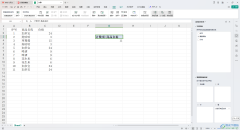
相信大家在WPS中是常常使用WPS这款软件的,我们在使用该软件的过程中,想要将我们需要的文字内容或者数据进行统计操作,那么我们就可以通过新建一个Excel表格操作,有的小伙伴想要将输入...

PPT文件是我们长期都在使用的一个文件形式,对于一些需要培训、演讲以及要进行总结的内容,都会通过WPS进行操作,很多小伙伴会编辑很多张PPT内容,会想要将其中制作的多张幻灯片转换为图...

在WPS软件中,是可以很好的制作一个文档的,比如你想要在WPSWord文档中将编辑一些资料,那么就可以通过新建文字文档来操作,并且你可以在文字文档中插入表格进行数据的编辑,有的小伙伴...

在工作中,我们时常会同时打开多个文档来进行对比或者编辑,但是一般的文档编辑软件默认情况下只能在一个窗口中打开,这该怎么办了?其实WPS文字中我们快速同时打开多个文档进...
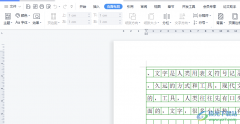
相信大部分用户都接触过wps软件,在wps软件中用户可以了解到其占用设备的存储空间很少,并且有着手机版和电脑版两个安装版本,再加上其中强大的功能,所以wps软件成为了用户电脑上必备的...

很多小伙伴在WPS中对表格文档进行编辑时都会使用各种功能来提高表格文档的编辑效率,也会使用许多功能来对表格文档进行美化,其中添加图片就是常用功能之一。有的小伙伴在WPS中给表格文...
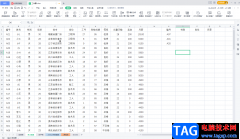
相信经常使用Excel这款软件的小伙伴们都知道,在Excel表格中有一个VLOOKUP函数,使用该函数我们可以快速在大量数据中查找指定内容进行匹配操作,非常地方便实用。在WPSExcel中如果我们需要进...

大家通常使用WPS表格进行输入数据,通过WPSExcel进行数据的录入可以更好的进行数据的计算、统计,而有些时候也会将其中的数据内容进行复制粘贴到Word文档中显示,但是有小伙伴反映在WPSEx...

在WPS中是可以制作随机表格的,只需要通过按键刷新就可以,如何制作WPS随机菜单呢?接下来小编就来讲解WPS制作随机菜单的方法,相信一定可以帮助到有需要的朋友。...